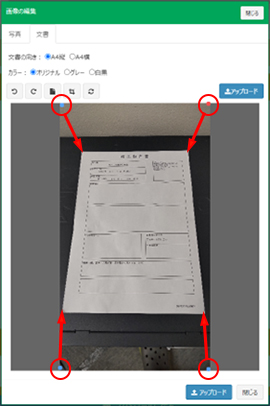| 作業票の登録時に報告書写真をアップロードする際に画像の台形補正(傾き補正)を行うことができます。 |
|
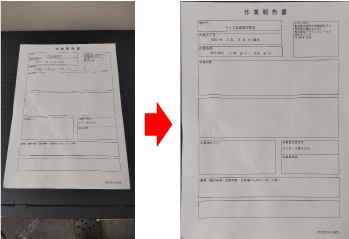 |
|
| ①作業票画面にて「報告書写真を撮る」ボタンをタップします。 ※「報告書写真を撮る」ボタンは案件の登録時、ならびに作業台帳の登録時に報告書撮影機能を使用する設定になっている作業の場合のみ表示されます。また、案件側と作業台帳側で異なる設定がされている場合(案件側で「使用する」が選択され、作業台帳側で「使用しない」と設定されている場合等)は作業台帳側の設定が優先されます。 |
|
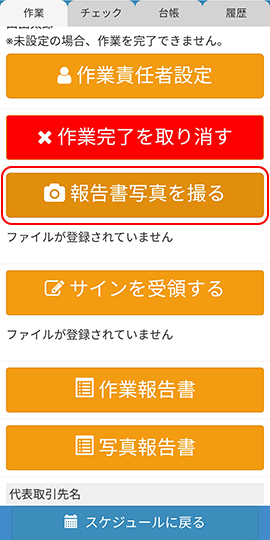 |
|
| ②スマートフォンの機種に応じて、撮影に対応したアプリの一覧が表示されます。カメラを選択します。 | |
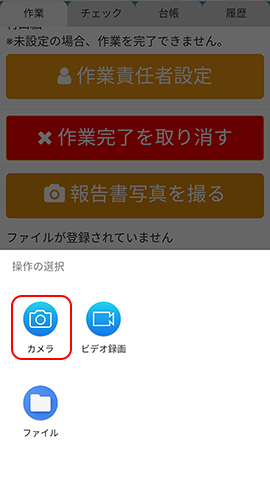 |
|
③カメラアプリが起動します。現場を撮影し、写真を保存してください。
|
|
| ④画像の編集画面が表示されます。必要に応じて各項目を選択・編集します。 | |
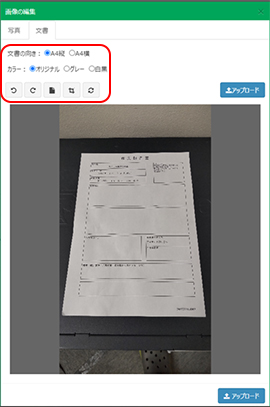 |
|
|
|
⑤ ボタンをタップします。 ボタンをタップします。 |
|
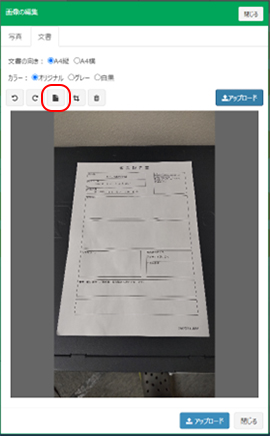 |
|
⑥紙の部分が自動的に認識された状態となります。 ボタンをタップします。 ボタンをタップします。 |
|
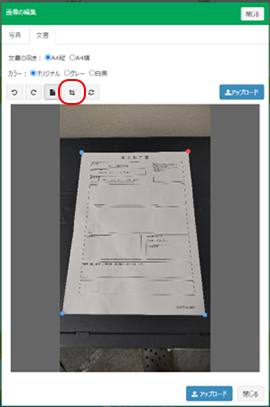 |
|
|
|
| ⑦画像が補正されます。問題がなければ「アップロード」ボタンをタップして報告書写真をアップロードしてください。 | |
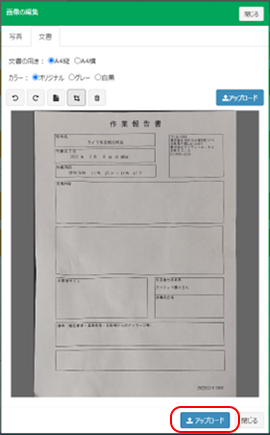 |
|
| A4横向き報告書登録時の注意点について A4横向き報告書を登録する際には、プレビュー表示の初期状態により以下の手順を行ってください。 ・プレビューが縦向きに表示されている場合 プレビュー内にて下図のように報告書が縦向きに表示されている場合には、手順③~④の時点にて「文書の向き」にてA4横を選択し、正しい向きに回転したうえで紙の部分を認識し、⑤以降の手順に進んでください。 |
|
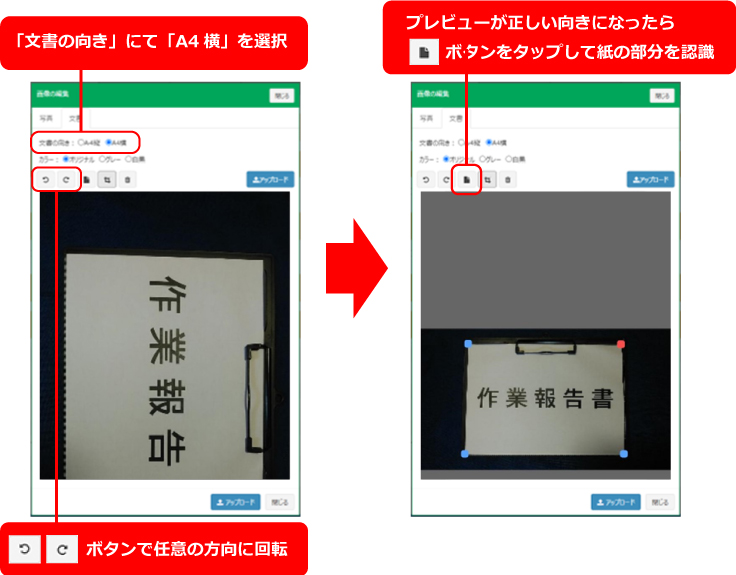 |
|
|
・プレビューが横向きに表示されている場合 プレビュー内にて下図のように報告書が横向きに表示されている場合には、手順③~④の時点にて「文書の向き」にてA4横を選択したうえで紙の部分を認識し、⑤以降の手順に進んでください。 |
|
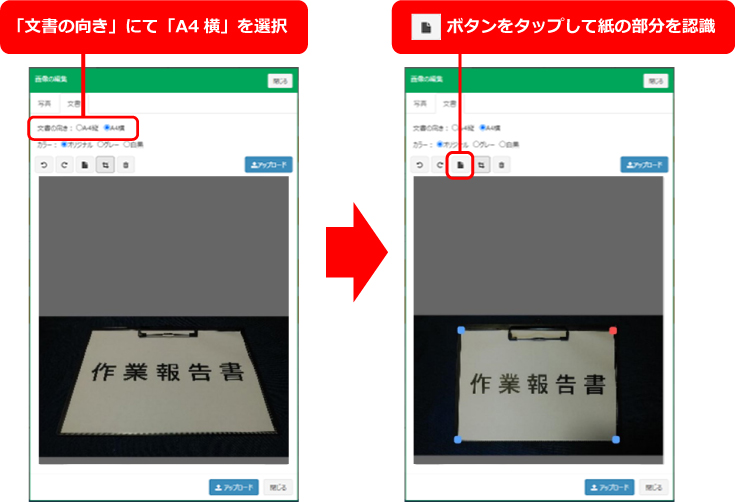 |
|
|
・横向き報告書補正の失敗例 横向き報告書の補正時に、「文書の向き」をA4横に指定していない場合、補正が正しく行なわれずA4縦出力用に補正されてしまいます。横向き報告書の補正時には必ず「文書の向き」をA4横に指定してください。 |
|
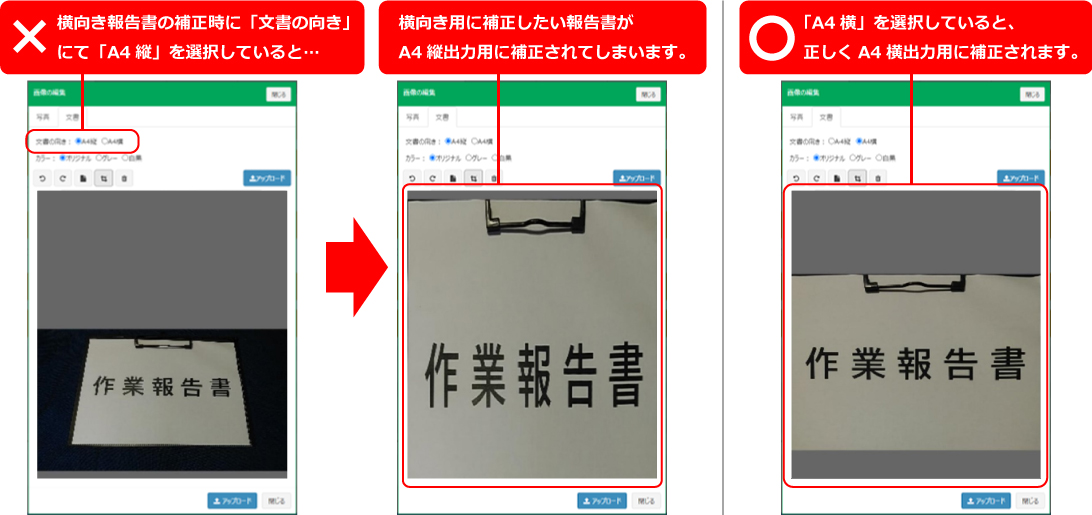 |
|
| 上へ戻る |
 ボタン:画像を反時計回りに回転します。
ボタン:画像を反時計回りに回転します。 ボタン:画像を時計回りに回転します。
ボタン:画像を時計回りに回転します。 ボタン:補正や回転結果をリセットし、初期状態に戻します。
ボタン:補正や回転結果をリセットし、初期状態に戻します。